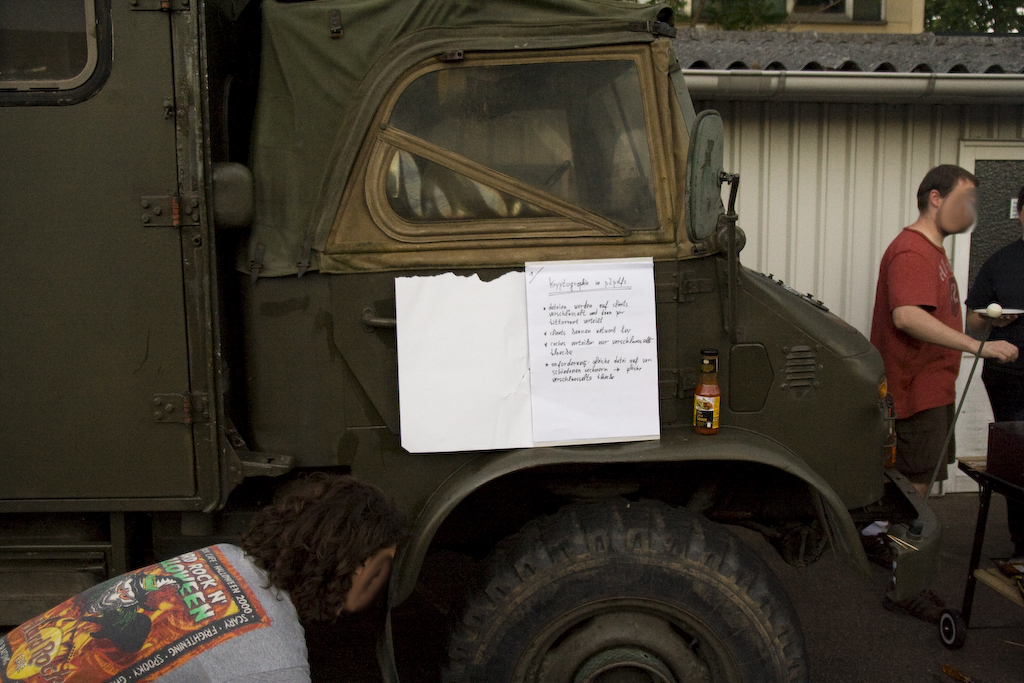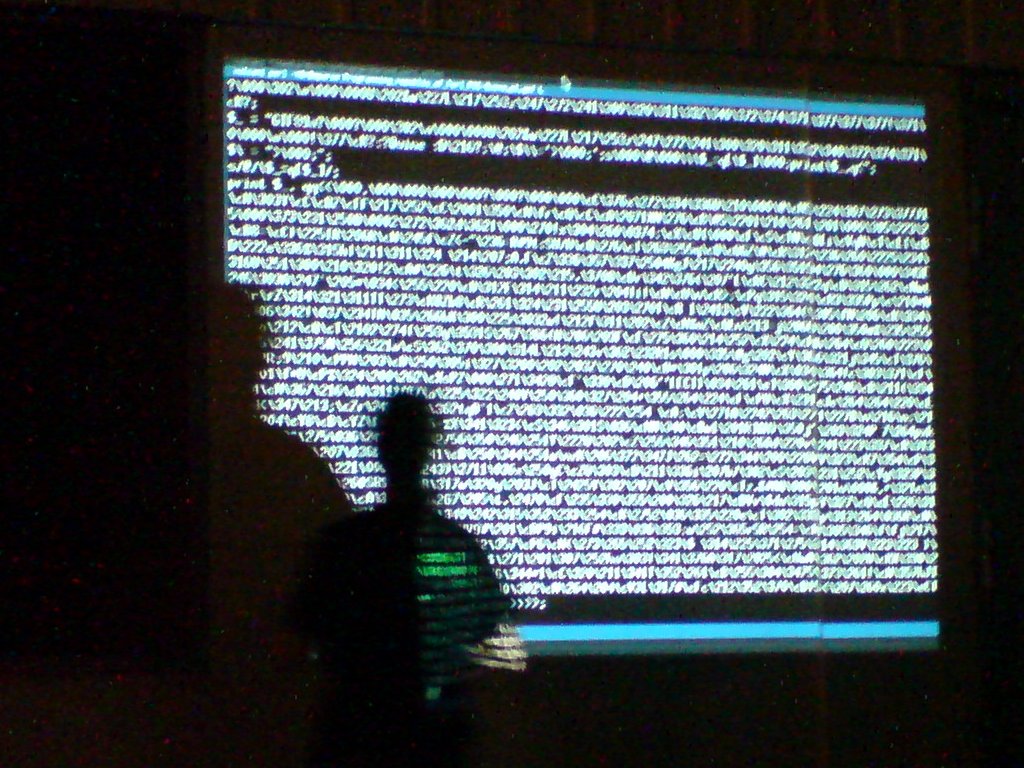HowTo Aufnahme: Difference between revisions
Jump to navigation
Jump to search
No edit summary |
(HowTo Aufnahme) |
||
| (23 intermediate revisions by 7 users not shown) | |||
| Line 6: | Line 6: | ||
[[Image:C14-outdoor3.jpg|thumb|c¼h im Freien mit digitalen Slides|200px|right|c¼h nachts im Freien]] | [[Image:C14-outdoor3.jpg|thumb|c¼h im Freien mit digitalen Slides|200px|right|c¼h nachts im Freien]] | ||
Die chaotischen Viertelstunden sind nun auf https://www.noname-ev.de/chaotische_viertelstunde.html einsehbar. | Die chaotischen Viertelstunden sind nun auf https://www.noname-ev.de/chaotische_viertelstunde.html einsehbar. Es gibt auch eine Wiki-Seite mit | ||
[[Chaotische_Viertelstunde_Themenvorschläge|Themenvorschlägen bzw. Themenwünschen]]. | |||
== | == Slides bauen == | ||
Wer gerne mit LaTeX spielt, aber noch nie eine Präsentation damit gemacht hat, dem sei powerdot, ein etwas aufgebohrtes LaTeX-beamer ans Herz gelegt. Anhand der [https://www.noname-ev.de/w/Image:Slides-template.tex.gz Beispielfolien] sieht man, wie man Mathematik oder Quellcode einfügt. | |||
== | == HowTo Aufnahme == | ||
=== Vor dem Vortrag === | |||
# Kamera auf das Stativ packen, hinten aufstellen, darauf achten das genug Speicherplatz vorhanden ist und Slides + Wesen gut sichtbar sind. | |||
# Mikrofon (Zoom H2n) vorne aufstellen, darauf achten das genug Speicherplatz vorhanden ist. | |||
# Aufnahme an Kamera und Mikrofon starten | |||
== | === Nach dem Vortrag === | ||
# Aufnahme an Kamera und Mikrofon stoppen | |||
# Kamera und Mikrofon mit Micro- bzw. Mini-USB Kabel an Pluta anstecken | |||
# Bei der Kamera am Display "PC Connection" und dann "Backup" wählen | |||
# Am besten bis zum Ende des Chaostreffs angesteckt lassen, die Aufnahmen werden herunterkopiert und die Kamera wird geladen. | |||
[[Category:Projekte]] | [[Category:Projekte]] | ||
[[Category:Events]] | [[Category:Events]] | ||
[[Category:Chaotische Viertelstunde]] | [[Category:Chaotische Viertelstunde]] | ||
Revision as of 11:06, 12 July 2022
Chaotische Viertelstunde
Die chaotischen Viertelstunden sind nun auf https://www.noname-ev.de/chaotische_viertelstunde.html einsehbar. Es gibt auch eine Wiki-Seite mit Themenvorschlägen bzw. Themenwünschen.
Slides bauen
Wer gerne mit LaTeX spielt, aber noch nie eine Präsentation damit gemacht hat, dem sei powerdot, ein etwas aufgebohrtes LaTeX-beamer ans Herz gelegt. Anhand der Beispielfolien sieht man, wie man Mathematik oder Quellcode einfügt.
HowTo Aufnahme
Vor dem Vortrag
- Kamera auf das Stativ packen, hinten aufstellen, darauf achten das genug Speicherplatz vorhanden ist und Slides + Wesen gut sichtbar sind.
- Mikrofon (Zoom H2n) vorne aufstellen, darauf achten das genug Speicherplatz vorhanden ist.
- Aufnahme an Kamera und Mikrofon starten
Nach dem Vortrag
- Aufnahme an Kamera und Mikrofon stoppen
- Kamera und Mikrofon mit Micro- bzw. Mini-USB Kabel an Pluta anstecken
- Bei der Kamera am Display "PC Connection" und dann "Backup" wählen
- Am besten bis zum Ende des Chaostreffs angesteckt lassen, die Aufnahmen werden herunterkopiert und die Kamera wird geladen.